今天就跟大家聊聊有关如何在Windows10系统中安装最新版MongoDB,可能很多人都不太了解,为了让大家更加了解,小编给大家总结了以下内容,希望大家根据这篇文章可以有所收获。
安装环境:Windows 10
安装步骤:
1.下载安装文件
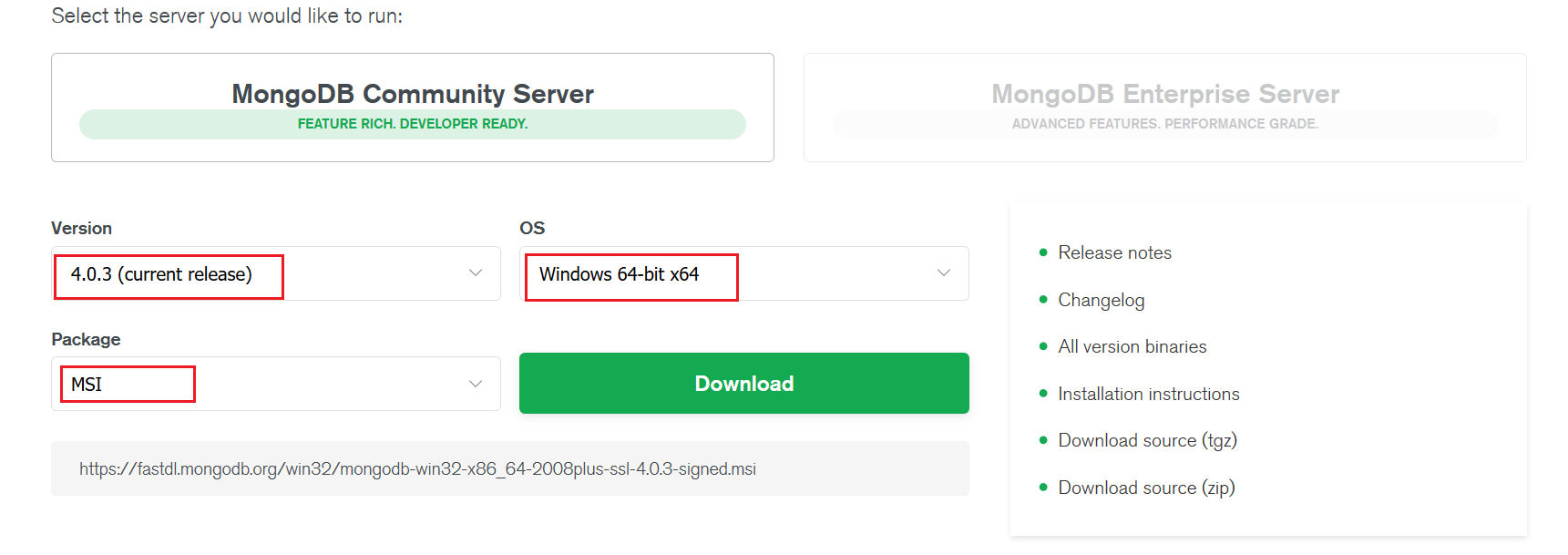
2.安装过程
找到刚刚下载的MSI文件,双击即可开始安装。
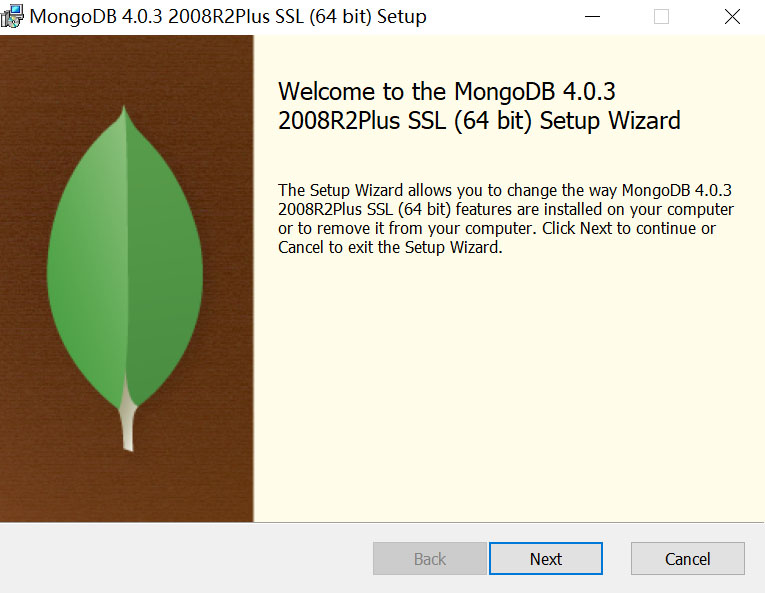
如果不想安装所有东西的话可以选择Custom自定义安装。
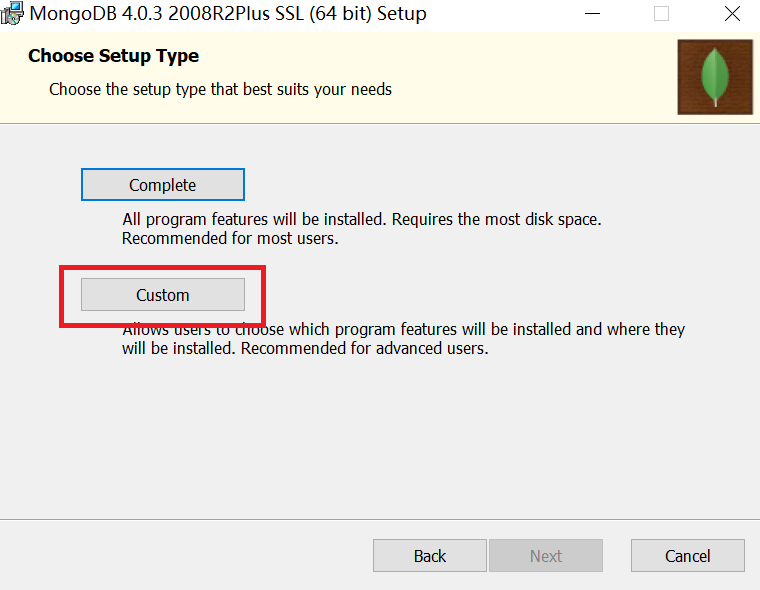
然后可以自定义选择安装的路径。
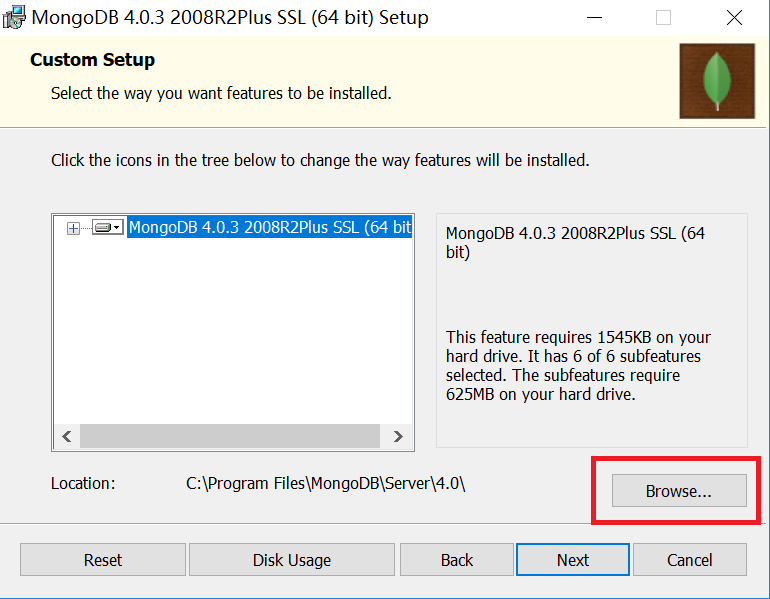
最关键的一步是文件配置。
文件配置有两项,分别是Data目录和Log目录,Data目录用于存储数据库的数据,Log目录用来存放数据库运行的日志。安装时会默认分配目录的路径,我们需要在默认的Data目录后面加上\db,Log目录使用默认的即可。不加\db的话安装后无法启动MongoDB服务器,比较麻烦。
注意,这一步操作应该是较新版的MongoDB才有的,之前的版本好像是安装好数据库后再手动进行Data目录和Log目录设置的,在网上找到很多的安装教程是这样子的。(一开始我就是看着一些旧版的安装教程来操作的...)
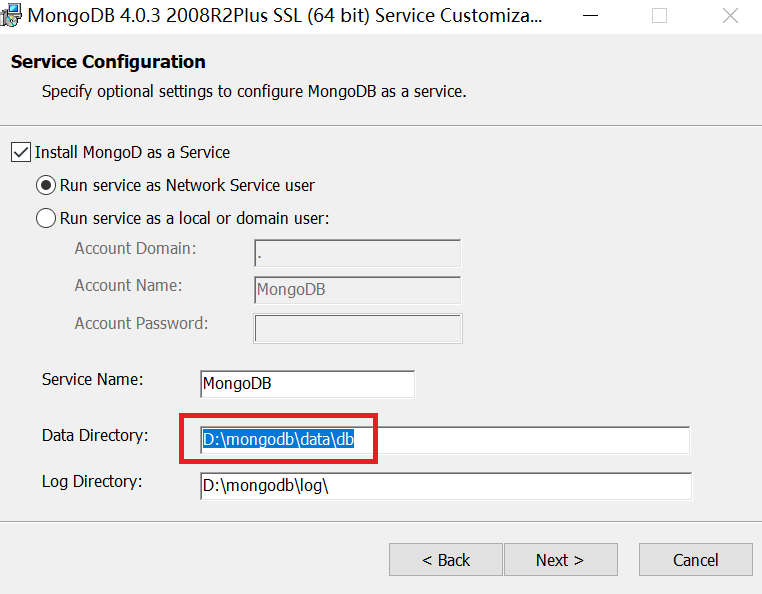
最后,finish,安装完成后就可以愉快的使用MongoDB啦~
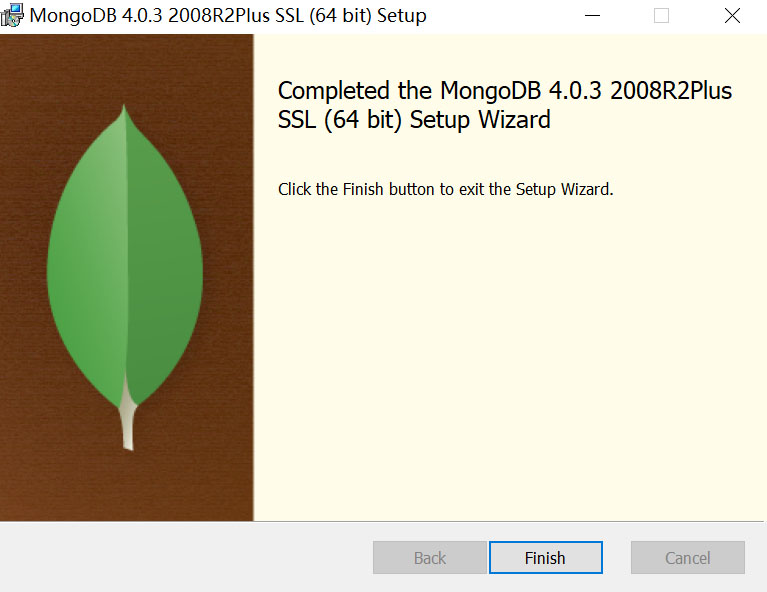
3.安装后使用
可以在安装目录的bin文件夹下启动MongoDB,看是否安装成功。我这里安装目录下的bin文件夹路径是是D:\mongodb\bin,运行mongo命令,会出现>提示符,然后在>提示符后面可以进行一些简单的数字运算,证明MongoDB已经安装成功了。
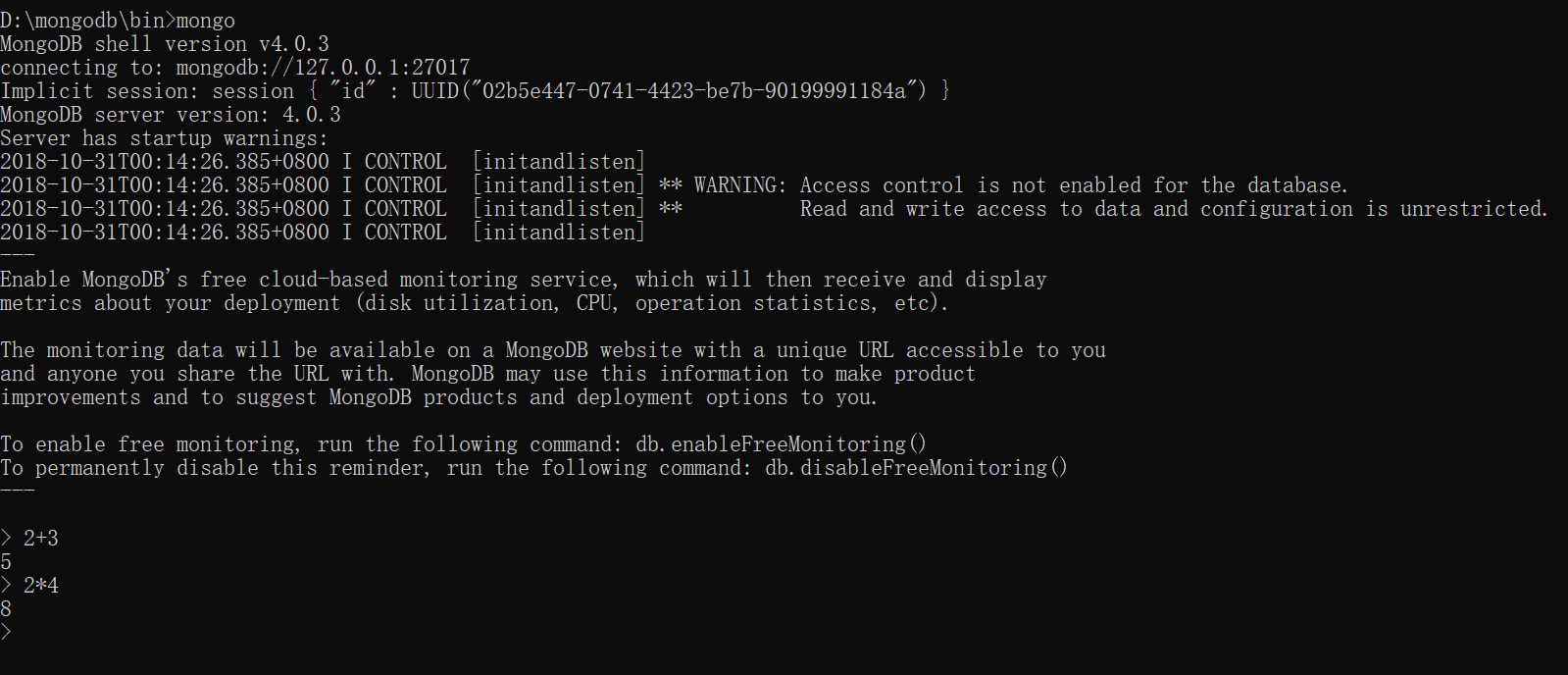
看完上述内容,你们对如何在Windows10系统中安装最新版MongoDB有进一步的了解吗?如果还想了解更多知识或者相关内容,请关注天达云行业资讯频道,感谢大家的支持。